La función CONTAR.SI de Excel es una de las fórmulas más utilizadas, sirve para contar celdas con alguna condición que nosotros queramos establecer. Esta función es una excelente aliado a la hora de analizar nuestros datos.
Por ejemplo podríamos contar las celdas con ventas mayores a un monto específico, o contar las celdas que tienen las ventas de algún producto específico.
En este post te explicaremos a detalle y con ejemplos prácticos cómo usar la función CONTAR.SI en Excel.
A lo mejor estás buscando -> Cómo contar celdas en excel
Tabla de Contenidos
Cómo se compone la Función CONTAR.SI.
La función CONTAR.SI de Excel, tiene dos argumentos “CONTAR:SI(rango,criterio)” es decir el rango y el criterio.
- Rango (obligatorio): es el conjunto de valores en donde queremos realizar el conteo. Es decir ¿Dónde vamos a contar?
- Criterio (obligatorio): la condición que queremos establecer para el conteo. Es decir, ¿Qué vamos a contar?
Algunos de los criterios más usados son:
- Cuenta las celdas que encuentres algún texto o número específico.
- Cuenta las celdas cuando la celda sea “mayor que” o “menor que”
- Cuenta las celdas cuando contengan algún valor que me interese.
A continuación comenzaremos a ver ejemplos prácticos de esta función CONTAR.SI para que lo entiendas mucho mejor.
Ejemplos de CONTAR.SI en Excel.
Para nuestro ejemplo supongamos que tenemos una empresa de venta de sillas de colores. Estos son los datos de nuestras ventas:
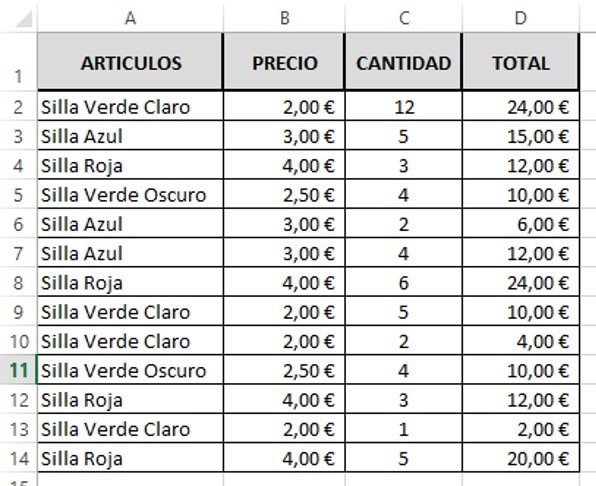
A partir de este momento siempre trabajaremos con estos datos. Si deseas, puedes descargar la plantilla y comenzar a practicar con nosotros cómo usar CONTAR.SI en Excel.
Descargar plantilla para practicar
Ejemplo 1: Contar celdas con un texto específico.
Lo que queremos hacer aquí es contar cuantas veces aparece un texto específico, por ejemplo: “Silla Azul” dentro de un rango de valores específico. Para saber cuántas veces hemos vendido ese producto, hay dos maneras de hacerlo: manualmente y seleccionando la celda que tenga escrito lo que estamos buscando. Nosotros recomendamos nunca hacerlo manualmente, igual se los explicamos.
- Contar cuantas veces aparece “Silla Azul” en nuestros datos de forma manual.
Lo primero que hacemos es colocarnos en la celda donde queremos ver el resultado. Luego escribimos “CONTAR.SI(” y definimos el rango y el criterio:
- Rango: dónde vamos a contar: de las celda A2 a la A14 “A2:A14”
- Criterio: qué vamos a contar: las veces que aparezca “Silla Azul”. Lo pondremos entre paréntesis porque queremos la coincidencia exacta del texto.
=CONTAR.SI(A2:A14; «Silla Azul»)
Al presionar “enter” sabremos cuantas veces se repite en nuestro rango ese texto.

2. Contar cuantas veces aparece “Silla Azul” en nuestros datos señalando la celda que tiene el texto escrito. Esta es una mejor práctica.
Igualmente definimos la celda donde queremos ver el resultado y escribimos “=CONTAR.SI(” definimos rango y criterio:
- Rango: donde vamos a contar: de las celda A2 a la A14 “A2:A14”
- Criterio: que vamos a contar: las veces que aparezca “Silla Azul” y como la palabra “Silla Azul” está en la celda F3, nuestro criterio será “F3” ya que estamos buscando el texto allí escrito.
=CONTAR.SI(A2:A14;F3)
Al presionar “enter” sabremos cuantas veces se repite en nuestro rango ese texto.
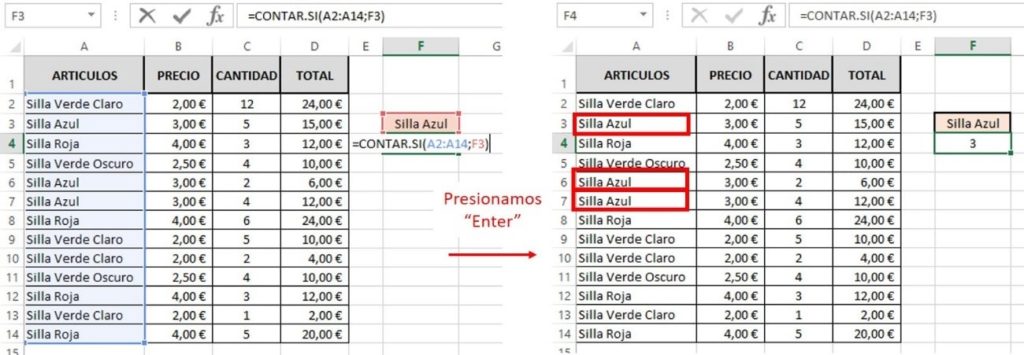
En ambos casos, hemos contado cuantas veces aparece en el rango de datos el texto “Silla Azul”, observando que aparece 3 veces. Es decir que hemos realizado 3 ventas del artículo “Silla Azul”.
Te puede interesar -> nuestra guía completa para aprende a usar excel
Ejemplo 2: Contar celdas “Mayor que” o “Menor que”
Cuando la condición es que las celdas sean mayores o menores a un valor, hay cuatro opciones:
- Mayor que: se usa el símbolo “>”
- Menor que: se usa el símbolo “<”
- Mayor o igual que: se usa el símbolo “>=”
- Menor o igual que: se usa el símbolo “<=”
Ahora digamos que queremos determinar ¿cuántas ventas han sido mayores a 15 €?
Para esto nos colocamos en la celda donde queremos ver el resultado, escribimos “=CONTAR.SI(” definimos el rango y el criterio
- Rango, donde vamos a contar: de las celda D2 a la D14 “D2:D14”
- Criterio, que vamos a contar: cuando las ventas sean mayores a 15€. “>15”
=CONTAR.SI(D2:D14; «>15»)
- Al presionar “enter” sabremos cuantas ventas mayores a 15 € realizamos.
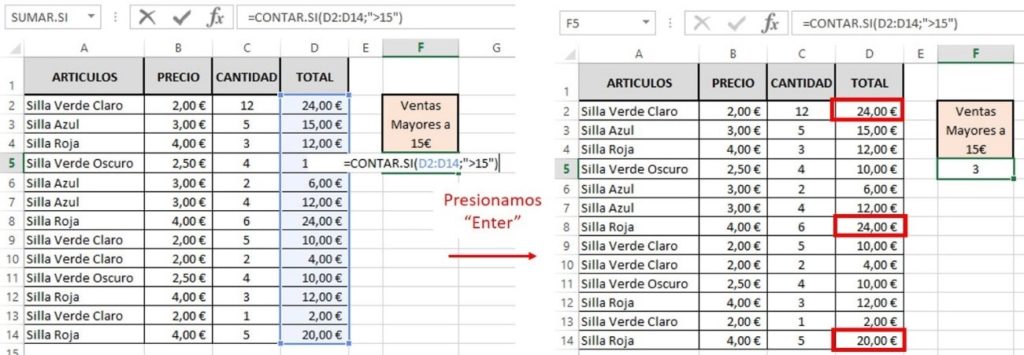
Realizamos 3 ventas mayores de15€.
Si quisiéramos saber ¿cuántas ventas menores o iguales a 10 € hicimos? Entonces debemos definir rango y criterio:
- Rango, donde vamos a contar: de las celda D2 a la D14 “D2:D14”. Es el mismo rango.
- Criterio, que vamos a contar: cuando las ventas sean menores o iguales a 10€. “<=10”
=CONTAR.SI(D2:D14; «<=10»)
- Al presionar “enter” sabremos cuantas ventas menores o iguales a 10 € realizamos.

Listo, hemos realizado 6 ventas menores o iguales a 10 €.
Ejemplo 3: Contar celdas que Contienen algún valor especifico.
Para entender el criterio de contener en Excel, digamos que estamos interesados en conocer ¿Cuántas veces hemos vendido sillas verdes? independientemente de si son verde claro u oscuro
Nos colocamos en la celda donde queremos ver el resultado, escribimos “=CONTAR.SI(”definimos rango y criterio:
- Rango, donde vamos a contar: de las celda A2 a la A14 “A2:A14”. Todos los artículos que vendimos.
- Criterio, que vamos a contar: las celdas que contengan la palabra “Verde”. Para esto colocamos un asterisco antes y después de la palabra: «*Verde*» Así, nos reconocerá todos los valores que contengan la palabra Verde sin importar los términos que tenga antes o después de la palabra.
=CONTAR.SI(A2:A14; «*Verde*»)
- Al presionar “enter” sabremos cuantas veces hemos vendido sillas color verde, independientemente de su tono.
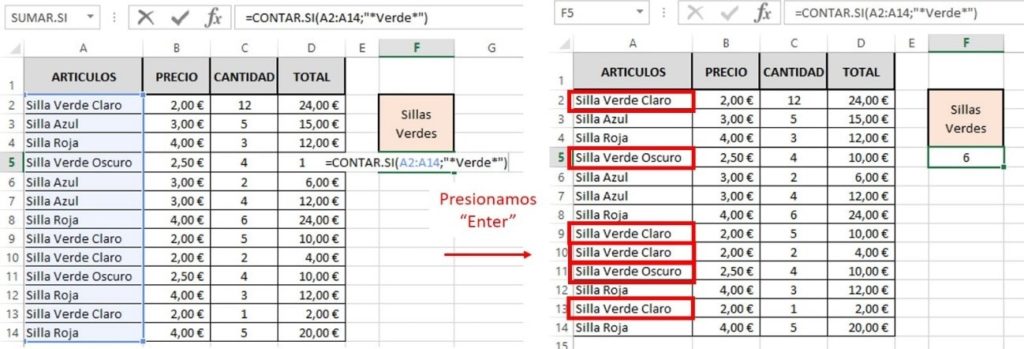
El resultado nos da a conocer que vendimos 6 veces sillas verdes, entre claras y oscuras.
Ejemplo 4: Contar celdas con excepción de un valor específico
Por último, queremos sumar las ventas totales de sillas exceptuando las de color rojo (Sillas Rojas). Para esto nos colocamos en la celda donde queremos ver el resultado, escribimos “CONTAR.SI(”determinamos el rango y criterio:
- Rango, donde vamos a contar: de las celda A2 a la A14 “A2:A14”. Todos los artículos que vendimos.
- Criterio, que vamos a contar: todas las celdas menos las que digan “Silla Roja”. Para expresar en Excel todos menos, se utiliza «<>»&“Silla Roja”), pero como en nuestra celda F4 hemos escrito “Silla Roja” entonces:
=CONTAR.SI(A2:A14; «<>»&F4)
- Al presionar “enter” sabremos cuantas veces hemos vendido sillas que no sean rojas.
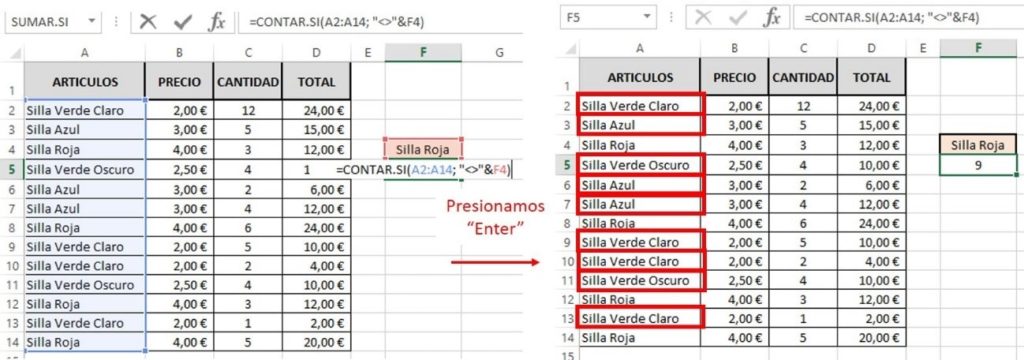
Luego de usar este pequeño truco, pudimos calcular que se han realizado 9 ventas de sillas que no han sido sillas color rojo.
Esperamos haberte ayudado con esta útil formula de contar celdas cuando hay alguna condición que nos interese. Es sencilla y súper útil para hacer analizar datos
Si tienes alguna duda, déjanos tus comentarios.
